Come condividere i dispositivi smart Tapo con altri utenti
Tapo C210P2 , Tapo L535B , TL63-5 , Tapo L930-10 , Tapo D230S1 , Tapo L535E , TC41 , TC40 , Tapo L930 , Tapo C310 , Tapo L535 , Tapo D130 , Tapo S210 , Tapo L930-5 , Tapo P115M , Tapo P100 , Tapo P105 , TL13E , Tapo C201 , Tapo C202 , Tapo C720 , Tapo S505D , Tapo P110MA , Tapo C200 , Tapo H100 , Tapo L900-20 , TC82 KIT , TL62-5 , Tapo L925-5 , Tapo C410 , TC65 , Tapo S500D , Tapo L630 , Tapo L510 , Tapo C320WS , Tapo D100 , TC60 , PW15 , Tapo L900 , Tapo D230 , TC68 , TL135E , Tapo P135 KIT , Tapo C200P2 , Tapo P125M , Tapo C425 , Tapo C525WB , Tapo L510B , Tapo L510E , Tapo D235 , TC55 , TC53 , Tapo P400M , Tapo S200B , Tapo L920 , Tapo C420 , Tapo H200 , Tapo C510W , Tapo S200D , Tapo C325WB , Tapo S120 , Tapo L920-5 , TL61-5 , TP15 , TC85 , Tapo L531E , Tapo C110 , Tapo L610 , Tapo C111 , TC82 , Tapo P100M , Tapo C310P2 , TP25 , Tapo C420S1 , Tapo P135Kit , Tapo C420S2 , Tapo P300 , Tapo C420S4 , Tapo C400 , Tapo C125 , Tapo L520E , Tapo C120 , TC73 , TC72 , Tapo C121 , TC71 , TC70 , Tapo P306 , SW15 , Tapo C110P4 , TL61-10 , Tapo C110P2 , Tapo L920-10 , TP10 , Tapo S220 , Tapo S500 , Tapo P110 , Tapo S505 , Tapo C212 , Tapo L900-5 , Tapo P115 , Tapo H900 , Tapo D660 , Tapo P100MA , Tapo C210 , Tapo P110M , Tapo C520WS , Tapo C211 , Tapo H110 , Tapo L900-10 , Tapo C410 KIT , Tapo P360 , Tapo C400S1 , Tapo C400S2 , Tapo L530B , Tapo L530E , Tapo P125 , Tapo C225 , Tapo C500 , Tapo P400 , Tapo C220 , Tapo C100 , Tapo C860 , Tapo C101 , Tapo P105A , TL31 , Tapo H100M , Tapo L720W , TL33
Recent updates may have expanded access to feature(s) discussed in this FAQ. Visit your product's support page, select the correct hardware version for your device and check either the Datasheet or the firmware section for the latest improvements added to your product.
La funzionalità Device Sharing ti permette di invitare altri membri della famiglia e persone di fiducia per gestire i dispositivi smart Tapo insieme.
N.B.
- Telecamere, Videocampanelli e Robot Aspirapolvere possono essere condivisi con un massimo di 5 account TP-Link, altri dispositivi smart Tapo possono essere condivisi con un massimo di 8 account.
- Gli account avranno accesso a funzionalità come Live View, Microfono, Voice Call, Controllo Pan/Tilt e SD card, ma non saranno in grado di cambiare le altre impostazioni della telecamera.
- I Videocampanelli consentono anche la condivisione di quick response e funzionalità Ring/Call
- Assicurati che i firmware dei dispositivi e dell'app Tapo siano aggiornati.
- Alcuni dispositivi potrebbero attualmente non supportare la funzionalità Device Sharing. Il mancato supporto verrà segnalato dall'app Tapo.
Step 1.
Prima di tutto è necessario che le persone invitate a condividere i dispositivi siano utenti Tapo. Se non dispongono di un account è necessario che scarichino l'app Tapo e seguano la procedura “Sign up” per la creazione del proprio TP-Link ID.
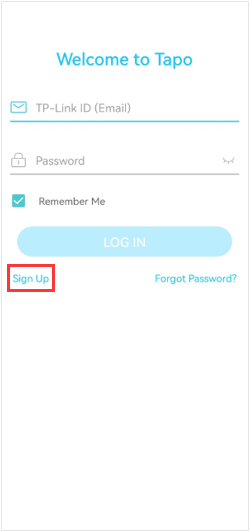
Step 2.
In questa guida useremo come esempio Tapo P110.
Sulla tua home page Tapo, tieni premuto il dispositivo che vuoi condividere e clicca su "Share". Altrimenti puoi entrare nella sezione "Me", cliccare su "Device Sharing" e selezionare i dispositivi che vuoi condividere.
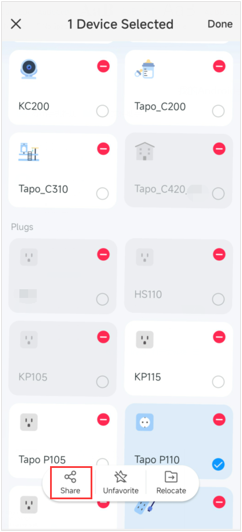
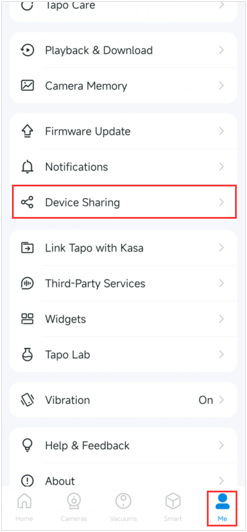
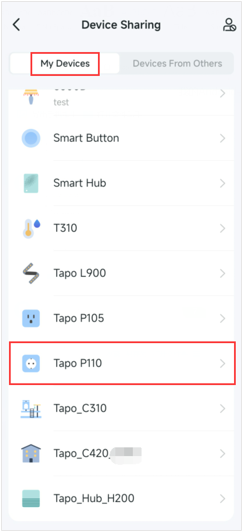
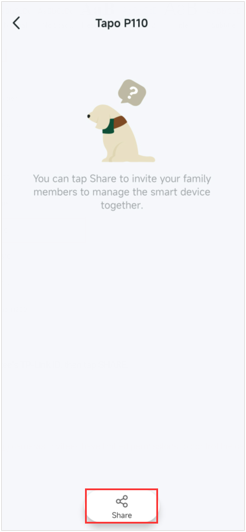
Step 3.
Inserisci il TP-Link ID dell'utente invitato, quindi clicca su SHARE.
*NB: per le telecamere Tapo le funzionalità di controllo a disposizione degli utenti invitati sono limitate.
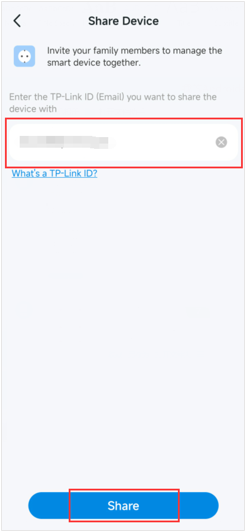
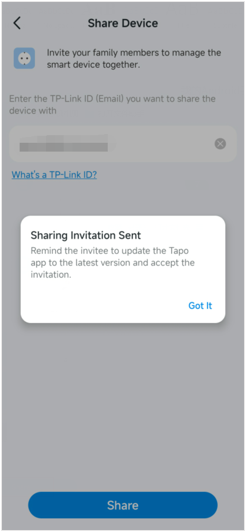
Step 4.
L'utente invitato deve accedere all'app Tapo, andare in "Me" > "Device Sharing" e verificare gli inviti in "Devices From Others", e cliccare su ACCEPT. Ora l'utente invitato può accedere al dispositivo e gestirlo.
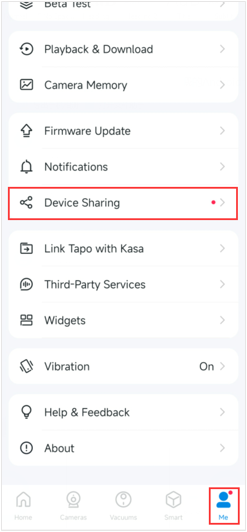
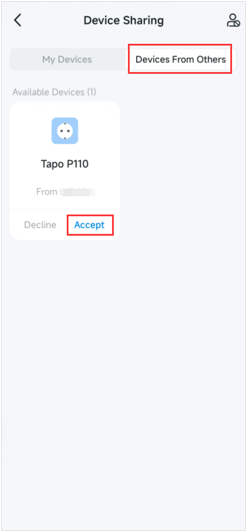
Come interrompere la condivisione?
Se desideri interrompere la condivisione:
- Clicca sul dispositivo Tapo in home page e vai al suo pannello di controllo.
- Clicca su Device Sharing, e clicca sull'account con cui desideri interrompere la condivisione.
- Clicca su Delete per interrompere la condivisione.
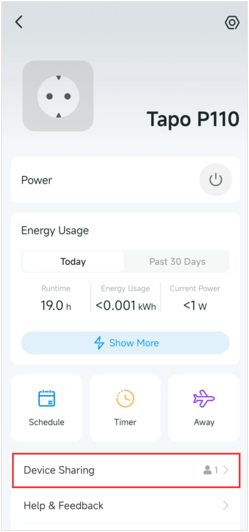
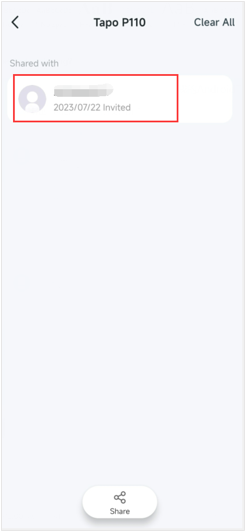
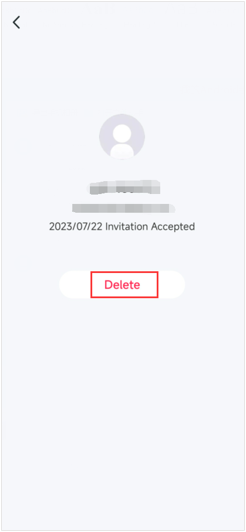
Puoi anche cliccare su "Me" > "Device Sharing" > "My Devices" > cliccare sul dispositivo Tapo di cui desideri interrompere la condivisione > cliccare sull'account invitato > cliccare su "Delete" per interrompere la condivisione.
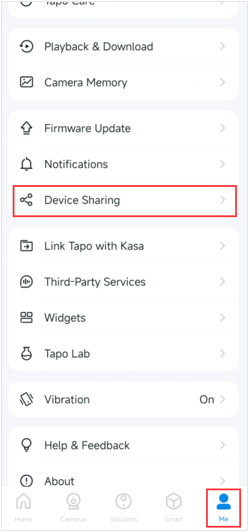
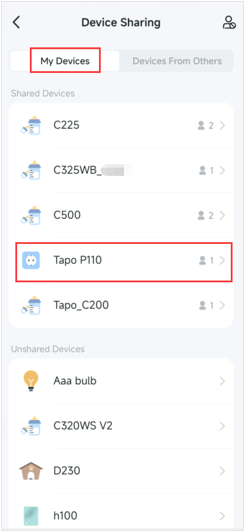
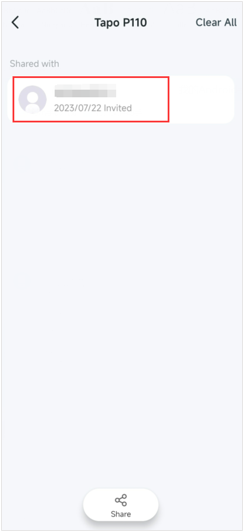
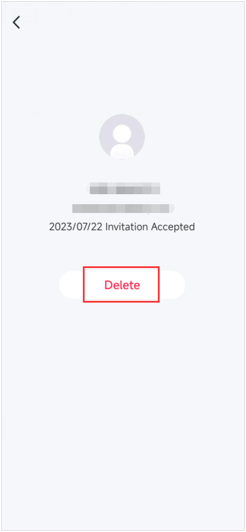
Se non riesci a condividere i tuoi dispositivi Tapo contatta il supporto tecnico TP-Link con le seguenti informazioni:
1) Il tuo account TP-Link ID o Cloud; L'account TP-Link ID dell'utente invitato.
2) Modello e versione hardware del dispositivo Tapo.
3) Versione dell'app Tapo.
Perché non posso condividere i miei dispositivi Kasa smart?
A causa di differenze nelle funzionalità software dei dispositivi Kasa e Tapo, la condivisione dei dispositivi Kasa smart tramite app Tapo è attualmente non supportata.
Questa faq è utile?
Your feedback helps improve this site.
What’s your concern with this article?
- Dissatisfied with product
- Too Complicated
- Confusing Title
- Does not apply to me
- Too Vague
- Other
We'd love to get your feedback, please let us know how we can improve this content.
Grazie
We appreciate your feedback.
Click here to contact TP-Link technical support.
Questo sito utilizza i cookies per migliorare l'esperienza di navigazione, analizzare le attività online e offrire agli utenti una migliore user experience. Puoi disattivare o rifiutare il loro utilizzo in qualunque momento. Per maggiori informazioni consulta la nostra privacy policy .
Questo sito utilizza i cookies per migliorare l'esperienza di navigazione, analizzare le attività online e offrire agli utenti una migliore user experience. Puoi disattivare o rifiutare il loro utilizzo in qualunque momento. Per maggiori informazioni consulta la nostra privacy policy .
Basic Cookies
Questi cookies sono necessari per il corretto funzionamento del sito e non possono essere disattivati nel tuo sistema.
TP-Link
accepted_local_switcher, tp_privacy_base, tp_privacy_marketing, tp_smb-select-product_scence, tp_smb-select-product_scenceSimple, tp_smb-select-product_userChoice, tp_smb-select-product_userChoiceSimple, tp_smb-select-product_userInfo, tp_smb-select-product_userInfoSimple, tp_top-banner, tp_popup-bottom, tp_popup-center, tp_popup-right-middle, tp_popup-right-bottom, tp_productCategoryType
Livechat
__livechat, __lc2_cid, __lc2_cst, __lc_cid, __lc_cst, CASID
Youtube
id, VISITOR_INFO1_LIVE, LOGIN_INFO, SIDCC, SAPISID, APISID, SSID, SID, YSC, __Secure-1PSID, __Secure-1PAPISID, __Secure-1PSIDCC, __Secure-3PSID, __Secure-3PAPISID, __Secure-3PSIDCC, 1P_JAR, AEC, NID, OTZ
Analytics e Marketing Cookies
I cookies analitici ci permettono di analizzare le tue attività sul nostro sito allo scopo di migliorarne le funzionalità.
I marketing cookies possono essere impostati sul nostro sito dai nostri partner pubblicitari allo scopo di creare un profilo di tuo interesse e proporti contenuti pubblicitari rilevanti su altri siti.
Google Analytics & Google Tag Manager
_gid, _ga_<container-id>, _ga, _gat_gtag_<container-id>
Google Ads & DoubleClick
test_cookie, _gcl_au
Meta Pixel
_fbp
Crazy Egg
cebsp_, _ce.s, _ce.clock_data, _ce.clock_event, cebs
lidc, AnalyticsSyncHistory, UserMatchHistory, bcookie, li_sugr, ln_or


